Convertitore audio
Stai riorganizzando la collezione di musica digitale che hai sul PC e vorresti convertire in altri formati alcuni file in tuo possesso? Nessun problema. Quello che ti serve è un convertitore audio, magari gratuito e semplice da utilizzare, in grado di “digerire” tutti i file musicali senza problemi. Ne ho diversi da proporti, per Windows, macOS e per Linux, funzionanti direttamente online e persino per dispositivi mobili Android e iOS/iPadOS e corrispondono tutti a questo “identikit”. Scegli quello che si adatta di più alle tue esigenze e scopri come impiegarlo al meglio seguendo le istruzioni che sto per darti.
Come dici? La cosa ti interessa, ma non essendo molto pratico in fatto di informatica e nuove tecnologie temi che le operazioni da compiere possano essere troppo complicate per te? Ma sta' tranquillo, davvero! Ti assicuro che, al contrario delle apparenze e al di là di quel che tu possa pensare, utilizzare gli strumenti per convertire i file audio che sto per indicarti non richiede alcuna conoscenza tecnica particolare.
Tutto ciò di cui hai bisogno sono solo un minimo di pazienza e di concentrazione, qualche minuto di tempo libero e… nient'altro. Suvvia dunque, non fare il fifone e comincia a concentrarti sulle spiegazioni contenute in questo articolo. Trovi tutto qui sotto!
Indice
Convertitore audio: gratis
Se stai cercando un convertitore audio da usare sul computer e che sia gratis, le soluzioni a cui a parer mio faresti bene a fare riferimento sono quelle che trovi qui sotto. Sono disponibili per Windows, macOS e Linux. Identifica la soluzione che ritieni possa fare di più al caso tuo e comincia subito a servirtene.
fre:ac (Windows/macOS/Linux)
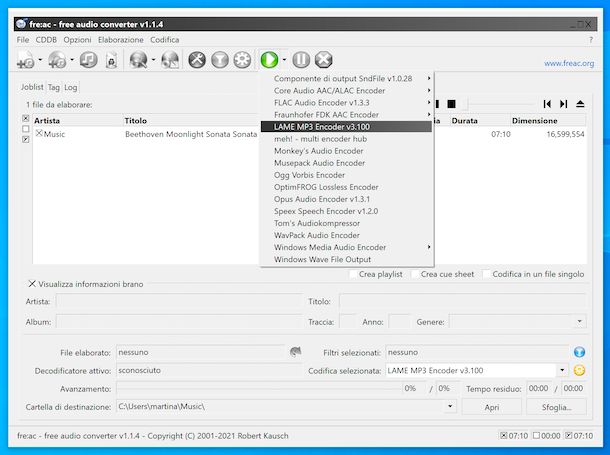
Il primo convertitore audio che, a mio modesto avviso, faresti bene a mettere alla prova è fre:ac. È totalmente gratuito, di natura open source e perfettamente compatibile con tutti i principali sistemi operativi per computer: Windows, macOS e Linux. È abbastanza veloce, affidabile e supporta i più diffusi formati di file audio, vale a dire: MP3, MP4/M4A, WMA, OGG VORBIS, FLAC, AAC, WAV e BONK.
Per scaricare fre:ac sul tuo computer, visita il relativo sito Web e fai clic sul collegamento Self extracting installer (64 bit): freac-x.x.xx.exe o su quello Self extracting installer (32 bit): freac-x.x.xx.exe (a seconda della versione di Windows che stai usando) oppure sul link Intel and Apple Silicon Macs, macOS 11.0: freac-x.x.x-macos11.dmg (se stai usando macOS).
A download ultimato, se stai utilizzando Windows, apri il file .exe ottenuto e, nella finestra che ti viene mostrata sullo schermo, premi sul pulsante Sì. Provvedi quindi a impostare l'Italiano come lingua per l'interfaccia, dopodiché premi sui bottoni Avanti e Sì e clicca ancora sul pulsante Avanti (per quattro volte consecutive) e su quello Fine. In seguito, avvia il programma, selezionando il relativo collegamento aggiunto al menu Start.
Se stai usando macOS, apri il pacchetto .dmg ottenuto e sposta l'icona di fre:ac nella cartella Applicazioni del Mac. Successivamente, facci clic destro sopra, scegli la voce Apri presente nel menu contestuale e premi sul pulsante Apri comparso sullo schermo, in modo da andare ad aggirare le limitazioni volute da Apple nei confronti delle applicazioni provenienti da sviluppatori non certificati (operazione che va eseguita solo al primo avvio).
Dopo aver compiuto i passaggi di cui sopra, chiudi la schermata relativa al supporto di fre:ac e attendi che la finestra principale del software risulti visibile, quindi trascinaci sopra i file audio che intendi convertire oppure premi sul pulsante con il foglio bianco e seleziona i file audio “manualmente”.
Invece, se vuoi effettuare la procedura di conversione dei file partendo da brani provenienti da un dischetto audio, devi inserire quest'ultimo nel lettore CD collegato al computer, fare clic sul pulsante con l'icona con il dischetto con il (+) e selezionare il supporto di riferimento.
Infine, premi sulla freccia accanto al pulsante verde con il simbolo play, scegli il formato di output che preferisci dal menu che compare (es. LAME MP3 Encoder per convertire in MP3) e attendi che la conversione venga portata a termine.
Per impostazione predefinita i file di output vengono salvati nella cartella Musica, ma se lo ritieni necessario puoi preventivamente specificare un percorso di salvataggio differente, facendo clic sul pulsante Sfoglia in basso a destra. Sempre se lo ritieni necessario, prima di avviare la procedura di conversione puoi anche regolare personalmente i parametri di codifica, facendo clic sul pulsante con la chiave inglese collocato in alto, selezionando il codec di riferimento dal menu a tendina Codec nella finestra che si apre, premendo sul tasto Imposta e intervenendo tramite l'ulteriore finestra visualizzata.
MediaHuman Audio Converter (Windows/macOS)
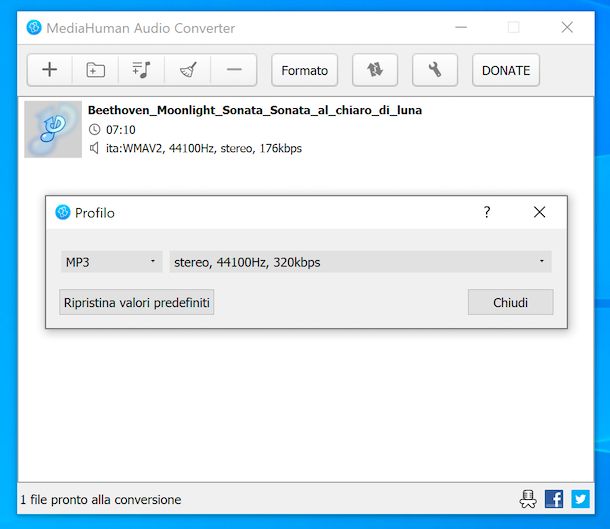
Anche MediaHuman Audio Converter è un convertire audio degno di nota e che merita di essere menzionato in un articolo sull'argomento. Si tratta, infatti, di un software a costo zero, disponibile sia per Windows che per macOS e grazie al quale è possibile convertire tra loro tutti i principali formati audio, ovvero: WMA, MP3, AAC, WAV, FLAC, OGG, AIFF e Apple Lossless. Inoltre, presenta un'interfaccia utente abbastanza semplice e intuitiva.
Per scaricare MediaHuman Audio Converter sul tuo computer, raggiungi il relativo sito Internet e fai clic sul pulsante con il logo del sistema operativo che si trova a sinistra.
A scaricamento completato, se stai usando Windows, apri il file .exe ottenuto e, nella finestra che compare sul desktop, fai clic sul bottone Sì, quindi seleziona la voce Accetto i termini del contratto di licenza. Premi poi sul bottone Avanti (per quattro volte consecutive) e concludi il setup facendo clic sui pulsanti Installa e Fine.
Se stai usando macOS, invece, apri il pacchetto .dmg che contiene il software e trascina l'icona di MediaHuman Audio Converter nella cartella Applicazioni del computer, dopodiché facci clic destro sopra, seleziona la voce Apri dal menu contestuale e premi sul bottone Apri nella finestra visualizzata sullo schermo, così da ad aggirare le limitazioni imposte da Apple agli sviluppatori di terze parti (operazione che va effettuata solo al primo avvio).
Ora che visualizzi la finestra di MediaHuman Audio Converter, trascinaci sopra il file audio da convertire oppure selezionalo “manualmente” facendo clic sul pulsante (+) situato in alto. Invece, se vuoi selezionare un'intera cartella, clicca sul pulsante con la cartella che trovi sempre in alto.
Successivamente, espandi il menu a tendina Formato e seleziona il formato di output che preferisci dal primo menu nell'ulteriore finestra che si è aperta (es. MP3 per effettuare la conversione in MP3). Provvedi poi a impostare l'opzione relativa alla qualità del brano che vuoi ottenere dal secondo menu e premi sul pulsante Chiudi per salvare le preferenze.
Per concludere, fai clic sul pulsante con le due frecce che si trova in alto a destra e attendi che la conversione venga avviata e giunga al termine.
Per impostazione predefinita, i brani convertiti vengono salvati nella cartella Musica > Convert by MediaHuman del computer, ma se pensi sia necessario puoi cambiare percorso, facendo clic sul pulsante con la chiave inglese e sul pulsante Sfoglia in corrispondenza della sezione Cartella di destinazione nell'ulteriore finestra visualizzata.
Altri convertitori audio gratis
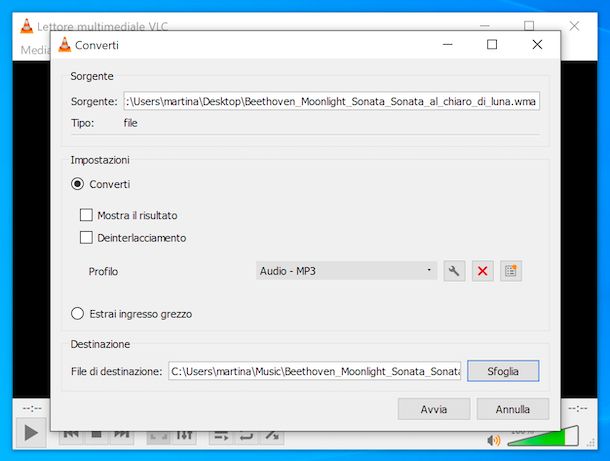
Nessuno dei convertitori audio per computer che ti ho già segnalato ti ha convinto in modo particolare e, dunque, ti piacerebbe che ti suggerissi altre soluzioni di questo tipo? Detto, fatto. Le trovi qui sotto.
- VLC (Windows/macOS/Linux) — nel caso in cui non ne avessi mai sentito parlare, ti comunico che si tratta di un famoso player multimediale gratuito, open source e disponibile per Windows, macOS e Linux, il quale permette di riprodurre praticamente qualsiasi formato audio e video, senza dover ricorrere all'uso di codec esterni e che integra anche delle comode funzioni per convertire i file audio e video che gli vengono dati “in pasto”. Ti ho spiegato in dettaglio come sfruttarlo nella mia guida su come convertire file audio in MP3.
- Windows Media Player (Windows) — si tratta del player multimediale predefinito dei sistemi operativi di casa Microsoft e, forse non tutti lo sanno, può essere usato anche come convertitore audio, in quanto offre delle funzioni apposite per i dischetti che vengono inseriti nel lettore CD collegato al computer. Per approfondimenti, leggi la mia guida specifica su come convertire CD in MP3.
- iTunes/Musica (Windows/macOS) — si tratta dei software di casa Apple tramite cui è possibile organizzare e riprodurre la propria libreria musicale. Entrambi integrano una comoda funzione tramite cui è possibile convertire e riversare su computer i il contenuto dei dischi audio. Te ne ho parlato in dettaglio nella mia guida su su come utilizzare iTunes.
Convertitore audio: online
Non vuoi o non puoi scaricare nuovi programmi sul tuo computer e, dunque, ti piacerebbe che ti suggerisci un convertitore audio da usare online, direttamente dal browser? Detto, fatto. Qui sotto trovi infatti segnalati quelli che ritengo essere i migliori della categoria. Da notare che tutti tutelano la privacy degli utenti poiché i file caricati sui vari server vengono rimossi dopo poche ore.
Convertitore Audio di 123Apps
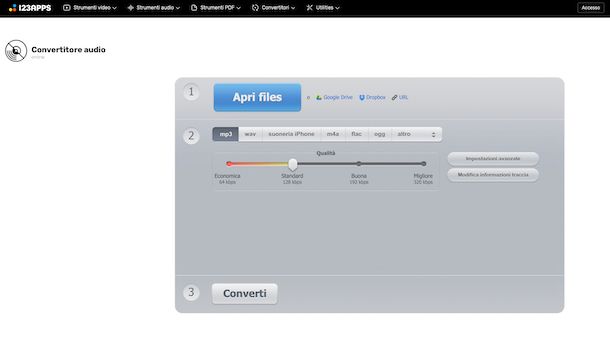
Un ottimo convertitore audio funzionante via Web che ti consiglio di mettere alla prova prima di subito è il Convertitore Audio di 123Apps. È gratuito, non richiede registrazione e consente di convertire oltre 300 formati in maniera molto semplice e intuitiva. Permette anche di agire in batch e si possono modificare alcuni parametri più avanzati relativi all'output.
Per utilizzare il Convertitore Audio di 123app, recati sulla relativa home page, clicca sul tasto Apri files e seleziona il file audio presente sul tuo computer sul quale andare ad agire. Se il file audio si trova online, puoi prelevarlo anche da Google Drive, da Dropbox o fornendo il relativo URL, facendo clic sui collegamenti appositi.
Dopo aver compiuto i passaggi di cui sopra, seleziona il formato di output che preferisci facendo clic sul pulsante corrispondente (es. mp3 per convertire in MP3). Se lo ritieni necessario, puoi anche intervenire sul campionamento, sulla velocità in bit e su altri parametri facendo clic sul pulsante Impostazioni avanzate, mentre se vuoi editare le informazioni relative alla tracci audio che ti verrà restituita ti basta premere sul tasto Modifica informazioni traccia.
In conclusione, clicca sul tasto Converti e aspetta che la procedura di conversione venga completata. Successivamente, scarica sul tuo computer il file MP3 restituito premendo sul bottone Download oppure archivialo nel cloud selezionando i relativi collegamenti.
Altri convertitori audio online
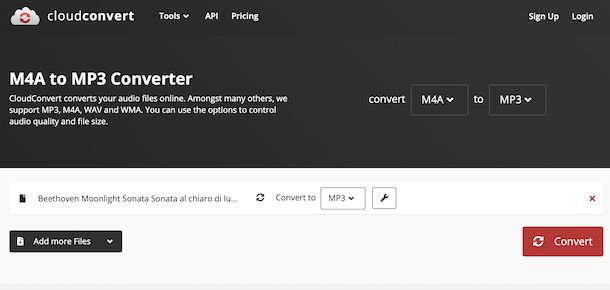
Se cerchi altre soluzioni grazie alle quali poter convertire direttamente online i tuoi file audio, puoi valutare di rivolgerti a quelle che ho provveduto a selezionare per te e che trovi nell'elenco sottostante.
- CloudConvert — è un convertitore che permette di trasformare tantissimi tipi differenti di file (video, file audio, archivi, documenti ecc.) direttamente online e in maniera gratuita. Non applica limitazioni in fatto di upload, ma può essere usato per un massimo di 10 minuti al giorno e presenta anche altre restrizioni che si possono aggirare creando un account ed eventualmente sottoscrivendo uno dei piani in abbonamento (con prezzi a partire da 8,54 euro/mese).
- Media.io — è un convertitore online che offre la possibilità di intervenire su numerose tipologie di file multimediali, sia audio che video. Ha un'interfaccia utente moderna e gradevole, è gratis e funziona senza doversi registrare.
- Zamzar — è un altro convertitore di file online, facile da usare e che offre il supporto a oltre 1.100 formati diversi. È gratuito, ma eventualmente è possibile sottoscrivere uno dei piani a pagamento (con costi a partire da 8 euro/mese) per aumentare lo spazio di storage, rimuovere la pubblicità e usufruire di altre feature extra.
Convertitore audio: app
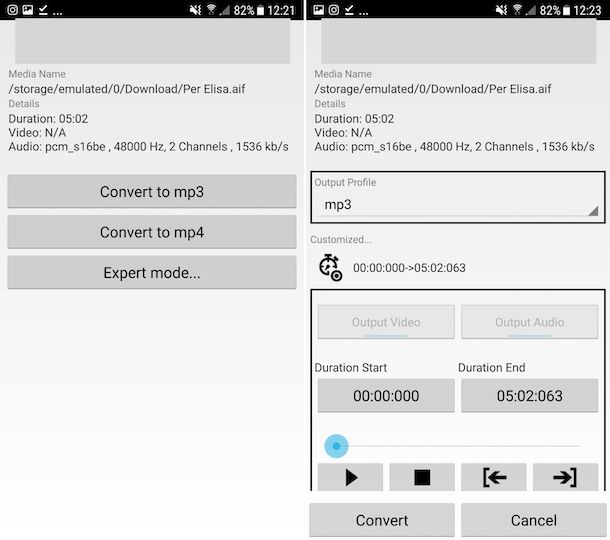
Come anticipato in apertura, esistono convertitori audio anche per smartphone e tablet, sia che si tratti di dispositivi basati su Android che su iOS/iPadOS. Se la cosa ti interessa, qui sotto trovi quindi segnalate quelle che, a mio avviso, rappresentano le migliori app della categoria. Provale subito, vedrai che non te ne pentirai.
- Media Converter (Android) — app gratuita, solo per Android e molto semplice da usare, la quale consente di convertire tra loro tutti i principali formati di file audio. Permette altresì di definire il bitrate, la risoluzione e la frequenza di campionamento audio del file di output.
- Audio Converter (Android) — si tratta di un'altra app specifica per device Android che permette di convertire i file audio da e verso tutti i più diffusi formati. È totalmente gratis.
- Converti multimediale, video (iOS/iPadOS) — app solo per iPhone e iPad che permette di trasformare file audio e video in vari formati. La sua interfaccia è piuttosto scarna, ma incredibilmente semplice da usare. Di base è gratis, ma propone acquisti in-app (a partire da 99 cent.) per rimuovere la pubblicità e sbloccare altre funzioni extra.
- Convertitore Audio (iOS/iPadOS) — è un'app destinata specificamente a iOS/iPadOS che, come intuibile dallo stesso nome, permette di convertire i file audio in tanti formati diversi, tutti quelli maggiormente diffusi. Di base è gratis, ma per sbloccare tutte le funzioni disponibili occorre effettuare acquisti in-app (con prezzi a partire da 4,49 euro).

Autore
Salvatore Aranzulla
Salvatore Aranzulla è il blogger e divulgatore informatico più letto in Italia. Noto per aver scoperto delle vulnerabilità nei siti di Google e Microsoft. Collabora con riviste di informatica e cura la rubrica tecnologica del quotidiano Il Messaggero. È il fondatore di Aranzulla.it, uno dei trenta siti più visitati d'Italia, nel quale risponde con semplicità a migliaia di dubbi di tipo informatico. Ha pubblicato per Mondadori e Mondadori Informatica.






